# 响应式布局
## 基础知识
- [HTML5 教程](http://www.w3school.com.cn/html5/index.asp)
- [CSS3 教程](http://www.w3school.com.cn/css3/index.asp)
## rem
> rem - “font size of the root element (根元素的字体大小)”
1. header 中加入 meta 属性
```HTML
```
2. 设置根元素字体大小
子元素字体大小 = 设计稿 px / 根元素字体大小。
```CSS
html{
font-size: 16px;/* 1rem = 16px */
}
body {
width: 10rem;
margin: auto;
}
div{
font-size: 2rem;/* 32px/16px */
}
```
3. 根据屏幕宽度,动态设置根元素字体大小
```JS
/* rem.js 文件内容 */
(function () {
var html = document.documentElement;
function onWindowResize() {
html.style.fontSize = html.getBoundingClientRect().width / 10 + 'px';
}
window.addEventListener('resize', onWindowResize);
onWindowResize();
})();
```
淘宝开源库:[lib-flexible](https://github.com/amfe/lib-flexible)
```JS
/* lib-flexible 内容 */
(function flexible (window, document) {
var docEl = document.documentElement
var dpr = window.devicePixelRatio || 1
// adjust body font size
function setBodyFontSize () {
if (document.body) {
document.body.style.fontSize = (12 * dpr) + 'px'
}
else {
document.addEventListener('DOMContentLoaded', setBodyFontSize)
}
}
setBodyFontSize();
// set 1rem = viewWidth / 10
function setRemUnit () {
var rem = docEl.clientWidth / 10
docEl.style.fontSize = rem + 'px'
}
setRemUnit()
// reset rem unit on page resize
window.addEventListener('resize', setRemUnit)
window.addEventListener('pageshow', function (e) {
if (e.persisted) {
setRemUnit()
}
})
// detect 0.5px supports
if (dpr >= 2) {
var fakeBody = document.createElement('body')
var testElement = document.createElement('div')
testElement.style.border = '.5px solid transparent'
fakeBody.appendChild(testElement)
docEl.appendChild(fakeBody)
if (testElement.offsetHeight === 1) {
docEl.classList.add('hairlines')
}
docEl.removeChild(fakeBody)
}
}(window, document))
```
- 屏幕宽度:DomWidth(W) = document.documentElement.getBoundingClientRect().width//例如:1920px
- 缩放比例:Scale(S) = 10
- 设计稿屏幕宽度:DesignWidth(DW) = 350px
- 设计稿字体大小:DesignFontSize(DFS) = 22px
- 设计稿元素宽度:DesignElementWidth(DEW) = 10px
- 设计稿元素高度:DesignElementHeight(DEH) = 20px
- 字体 rem 大小:remFontSize = DFS / DW * S
- 元素 rem 宽度:remWidth = DEW / DW * S
- 元素 rem 高度:remHeight = DEH / DEW * remWidth
终极解决方案:使用 [auto_rem.html](https://github.com/jeanboydev/Android-ReadTheFuckingSourceCode/blob/master/resources/auto_rem.html) 来自动计算。
## flex
- [Flex 布局教程:语法篇](http://www.ruanyifeng.com/blog/2015/07/flex-grammar.html)
- [Flex 布局教程:实例篇](http://www.ruanyifeng.com/blog/2015/07/flex-examples.html)
Flex 是 Flexible Box 的缩写,意为"弹性布局",用来为盒状模型提供最大的灵活性。
任何一个容器都可以指定为 Flex 布局。
```CSS
.box{
display: flex;
}
```
行内元素也可以使用 Flex 布局。
```CSS
.box{
display: inline-flex;
}
```
> 注意,设为 Flex 布局以后,子元素的 float、clear 和 vertical-align 属性将失效。
```CSS
.box {
/* 子元素排列方向 */
flex-direction: row | row-reverse | column | column-reverse;
/* 子元素排列方式 */
flex-wrap: nowrap | wrap | wrap-reverse;
/* 水平方向对齐方式 */
justify-content: flex-start | flex-end | center | space-between | space-around;
/* 垂直方向对齐方式 */
align-items: flex-start | flex-end | center | baseline | stretch;
/* 子元素多轴线排列方式 */
align-content: flex-start | flex-end | center | space-between | space-around | stretch;
}
.item {
order: ;/* 数值越小,排列越靠前,默认为0 */
flex-grow: ;/* 放大比例,默认为0 */
flex-shrink: ;/* 缩小比例,默认为0 */
flex-basis: | auto;/* 缩小比例,默认为0 */
/* flex属性是flex-grow, flex-shrink 和 flex-basis的简写,默认值为0 1 auto。后两个属性可选。 */
flex: none | [ <'flex-grow'> <'flex-shrink'>? || <'flex-basis'> ]
/* 允许单个项目有与其他项目不一样的对齐方式,可覆盖 align-items 属性。默认值为auto,表示继承父元素的 align-items 属性。 */
align-self: auto | flex-start | flex-end | center | baseline | stretch;
}
```
- 兼容性处理
```CSS
.box{
display: -webkit-box;/* OLD - iOS 6-, Safari 3.1-6 */
display: -moz-box;/* OLD - Firefox 19- (buggy but mostly works) */
display: -ms-flexbox;/* TWEENER - IE 10 */
display: -webkit-flex;/* NEW - Chrome */
display: flex;/* NEW, Spec - Opera 12.1, Firefox 20+ */
-webkit-flex-direction: row;
-moz-flex-direction: row;
-ms-flex-direction: row;
-o-flex-direction: row;
flex-direction: row;
-webkit-flex-wrap: nowrap;
-moz-flex-wrap: nowrap;
-ms-flex-wrap: nowrap;
-o-flex-wrap: nowrap;
flex-wrap: nowrap;
-webkit-justify-content: flex-start;
-moz-justify-content: flex-start;
-ms-justify-content: flex-start;
-o-justify-content: flex-start;
justify-content: flex-start;
-webkit-align-items: flex-start;
-moz-align-items: flex-start;
-ms-align-items: flex-start;
-o-align-items: flex-start;
align-items: flex-start;
-webkit-align-content: flex-start;
-moz-align-content: flex-start;
-ms-align-content: flex-start;
-o-align-content: flex-start;
align-content: flex-start;
}
```
## grid
- [CSS Grid 系列(上)-Grid布局完整指南](https://segmentfault.com/a/1190000012889793)
## @media
- [利用@media screen实现网页布局的自适应](https://blog.csdn.net/inuyasha1121/article/details/50777116)
1. 设置 meta 标签
```HTML
```
- width = device-width:宽度等于当前设备的宽度
- height = device-height:高度等于当前设备的高度
- initial-scale:初始的缩放比例(默认设置为1.0)
- minimum-scale:允许用户缩放到的最小比例(默认设置为1.0)
- maximum-scale:允许用户缩放到的最大比例(默认设置为1.0)
- user-scalable:用户是否可以手动缩放(默认设置为no,因为我们不希望用户放大缩小页面)
2. CSS3 Media 写法
```CSS
/* 当页面小于 960px 的时候执行它下面的 CSS */
@media screen and (max-width: 960px){
body{
background: #000;
}
}
/* 省略 screen */
@media (max-width: 960px){
body{
background: #000;
}
}
/* 当页面宽度大于 960px 小于 1200px 的时候执行下面的 CSS */
@media (min-width:960px) and (max-width:1200px){
body{
background: yellow;
}
}
/* 竖屏 */
@media screen and (orientation: portrait) and (max-width: 720px) { 对应样式 }
/* 横屏 */
@media screen and (orientation: landscape) { 对应样式 }
```
> 发现上面这段代码里面有个 screen,它的意思是在告知设备在打印页面时使用衬线字体,在屏幕上显示时用无衬线字体。
Media 所有参数汇总:
- width:浏览器可视宽度。
- height:浏览器可视高度。
- device-width:设备屏幕的宽度。
- device-height:设备屏幕的高度。
- orientation:检测设备目前处于横向还是纵向状态。
- aspect-ratio:检测浏览器可视宽度和高度的比例。(例如:aspect-ratio:16/9)
- device-aspect-ratio:检测设备的宽度和高度的比例。
- color:检测颜色的位数。(例如:min-color:32就会检测设备是否拥有32位颜色)
- color-index:检查设备颜色索引表中的颜色,他的值不能是负数。
- monochrome:检测单色楨缓冲区域中的每个像素的位数。(这个太高级,估计咱很少会用的到)
- resolution:检测屏幕或打印机的分辨率。(例如:min-resolution:300dpi 或 min-resolution:118dpcm)。
- grid:检测输出的设备是网格的还是位图设备。
```CSS
/* >=1920 大屏 */
@media (min-width: 1920px){ 对应样式 }
/* >=1366 中屏 */
@media (min-width: 1366px){ 对应样式 }
/* <1366 小屏 */
@media (max-width: 1365px){ 对应样式 }
```
## 判断浏览器类型
```JS
/* device.js 文件内容 */
function getBrowserName(ua) {
if (ua.indexOf("Opera") > -1 || ua.indexOf("OPR") > -1) {
return 'Opera';
} else if (ua.indexOf("compatible") > -1 && ua.indexOf("MSIE") > -1) {
return 'IE';
} else if (ua.indexOf("Edge") > -1) {
return 'Edge';
} else if (ua.indexOf("Firefox") > -1) {
return 'Firefox';
} else if (ua.indexOf("Safari") > -1 && ua.indexOf("Chrome") == -1) {
return 'Safari';
} else if (ua.indexOf("Chrome") > -1 && ua.indexOf("Safari") > -1) {
return 'Chrome';
} else if (!!window.ActiveXObject || "ActiveXObject" in window) {
return 'IE>=11';
} else {
return 'Unkonwn';
}
}
var browser = {
device: function () {
var ua = navigator.userAgent,
app = navigator.appVersion;
return {
trident: ua.indexOf('Trident') > -1, //IE 内核
presto: ua.indexOf('Presto') > -1, //opera 内核
webKit: ua.indexOf('AppleWebKit') > -1, //苹果、谷歌内核
gecko: ua.indexOf('Gecko') > -1 && ua.indexOf('KHTML') == -1, //火狐内核
isMobile: !!ua.match(/AppleWebKit.*Mobile.*/), //是否为移动终端
isIOS: !!ua.match(/\(i[^;]+;( U;)? CPU.+Mac OS X/), //iOS 终端
isAndroid: ua.indexOf('Android') > -1 || ua.indexOf('Linux') > -1, //Android 终端或 uc 浏览器
isIPhone: ua.indexOf('iPhone') > -1, //是否为 iPhone 或者 QQHD 浏览器
isIPad: ua.indexOf('iPad') > -1, //是否 iPad
isWebApp: ua.indexOf('Safari') == -1, //是否 web 应该程序,没有头部与底部
name: getBrowserName(ua) //获取浏览器名称
};
}(),
language: (navigator.browserLanguage || navigator.language).toLowerCase()
}
console.log(browser.language); //系统语言
console.log(browser.device); //设备信息判断
console.log(navigator.userAgent);
console.log("设备类型:" + (browser.device.isMobile ? "移动端" : "电脑端"));
console.log("浏览器名称:" + browser.device.name);
console.log("Android:" + browser.device.isAndroid);
console.log("iOS:" + browser.device.isIOS);
console.log("iPhone:" + browser.device.isIPhone);
console.log("iPad:" + browser.device.isIPad);
```
## 概念
设备物理像素:w * h
DPI(dots per inch):打印机每英寸可以喷的墨汁点数
PPI(pixels per inch):屏幕每英寸的像素数量 = √(w^2 + h^2) / 屏幕英寸
密度分界基数:
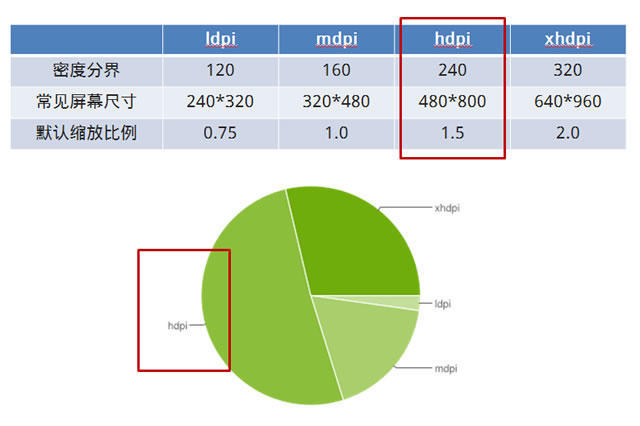 DPR(Device Pixel Ratio)设备像素比:PPI / 密度分界基数(如:160)
```JS
dpr = window.devicePixelRatio;
```
CSS 像素:设备物理像素 / DPR
DIP(Device independent Pixel)设备独立像素:CSS 像素 = 设备独立像素 = 逻辑像素
## 我的公众号
欢迎你「扫一扫」下面的二维码,关注我的公众号,可以接受最新的文章推送,有丰厚的抽奖活动和福利等着你哦!😍
DPR(Device Pixel Ratio)设备像素比:PPI / 密度分界基数(如:160)
```JS
dpr = window.devicePixelRatio;
```
CSS 像素:设备物理像素 / DPR
DIP(Device independent Pixel)设备独立像素:CSS 像素 = 设备独立像素 = 逻辑像素
## 我的公众号
欢迎你「扫一扫」下面的二维码,关注我的公众号,可以接受最新的文章推送,有丰厚的抽奖活动和福利等着你哦!😍
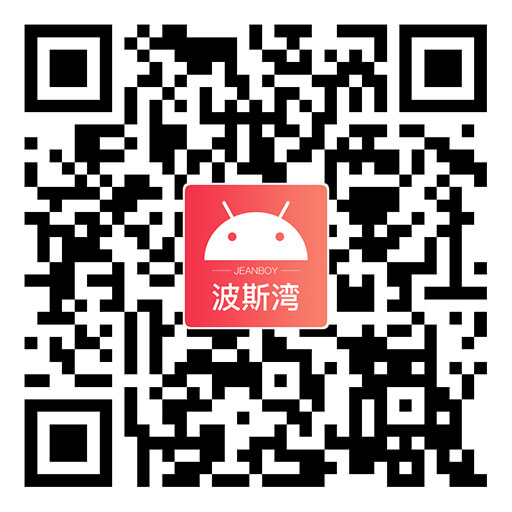 如果你有什么疑问或者问题,可以 [点击这里](https://github.com/jeanboydev/Android-ReadTheFuckingSourceCode/issues) 提交 issue,也可以发邮件给我 [jeanboy@foxmail.com](mailto:jeanboy@foxmail.com)。
同时欢迎你 [](http://shang.qq.com/wpa/qunwpa?idkey=0b505511df9ead28ec678df4eeb7a1a8f994ea8b75f2c10412b57e667d81b50d) 来一起交流学习,群里有很多大牛和学习资料,相信一定能帮助到你!
如果你有什么疑问或者问题,可以 [点击这里](https://github.com/jeanboydev/Android-ReadTheFuckingSourceCode/issues) 提交 issue,也可以发邮件给我 [jeanboy@foxmail.com](mailto:jeanboy@foxmail.com)。
同时欢迎你 [](http://shang.qq.com/wpa/qunwpa?idkey=0b505511df9ead28ec678df4eeb7a1a8f994ea8b75f2c10412b57e667d81b50d) 来一起交流学习,群里有很多大牛和学习资料,相信一定能帮助到你!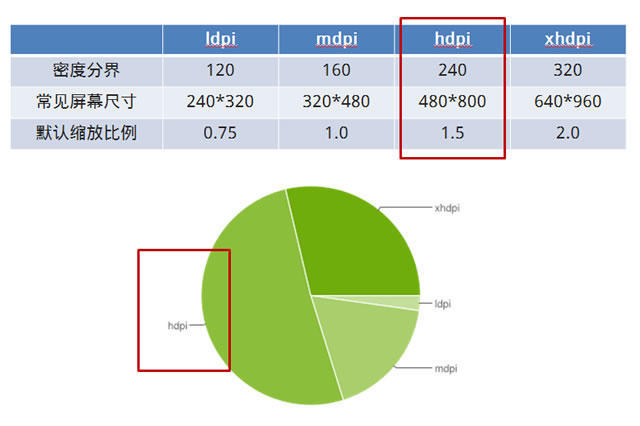 DPR(Device Pixel Ratio)设备像素比:PPI / 密度分界基数(如:160)
```JS
dpr = window.devicePixelRatio;
```
CSS 像素:设备物理像素 / DPR
DIP(Device independent Pixel)设备独立像素:CSS 像素 = 设备独立像素 = 逻辑像素
## 我的公众号
欢迎你「扫一扫」下面的二维码,关注我的公众号,可以接受最新的文章推送,有丰厚的抽奖活动和福利等着你哦!😍
DPR(Device Pixel Ratio)设备像素比:PPI / 密度分界基数(如:160)
```JS
dpr = window.devicePixelRatio;
```
CSS 像素:设备物理像素 / DPR
DIP(Device independent Pixel)设备独立像素:CSS 像素 = 设备独立像素 = 逻辑像素
## 我的公众号
欢迎你「扫一扫」下面的二维码,关注我的公众号,可以接受最新的文章推送,有丰厚的抽奖活动和福利等着你哦!😍
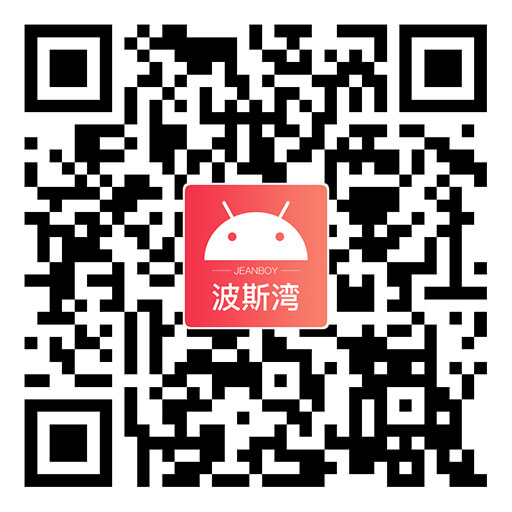 如果你有什么疑问或者问题,可以 [点击这里](https://github.com/jeanboydev/Android-ReadTheFuckingSourceCode/issues) 提交 issue,也可以发邮件给我 [jeanboy@foxmail.com](mailto:jeanboy@foxmail.com)。
同时欢迎你 [](http://shang.qq.com/wpa/qunwpa?idkey=0b505511df9ead28ec678df4eeb7a1a8f994ea8b75f2c10412b57e667d81b50d) 来一起交流学习,群里有很多大牛和学习资料,相信一定能帮助到你!
如果你有什么疑问或者问题,可以 [点击这里](https://github.com/jeanboydev/Android-ReadTheFuckingSourceCode/issues) 提交 issue,也可以发邮件给我 [jeanboy@foxmail.com](mailto:jeanboy@foxmail.com)。
同时欢迎你 [](http://shang.qq.com/wpa/qunwpa?idkey=0b505511df9ead28ec678df4eeb7a1a8f994ea8b75f2c10412b57e667d81b50d) 来一起交流学习,群里有很多大牛和学习资料,相信一定能帮助到你!